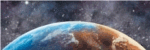Optimiza Tu Internet Explorer 7
Como casi todos sabréis, en el mercado hay muchos navegadores y uno de ellos es Internet Explorer 7, que es un potente browser que viene de la mano de Microsoft. A continuación os damos una serie de trucos para sacarle todo el partido y optimizarlo a nuestro gusto. Debemos advertir que algunos trucos requieren de la modificación de archivos del registro, por lo que sería conveniente hacer un backup (copia de seguridad) del registro por si algo nos sucediera.

Truco 1. Aumenta la velocidad de navegación

Este navegador trae nuevas funcionalidades, como antipishing o navegación por pestañas, pero como bien es sabido hay limitaciones que nos impiden hacer ciertas cosas, como la búsqueda automática de los parámetros de conexión de red. Lo que hace dicha característica es buscar la forma en que se conectará a la Red y de este modo nos proveerá de una conexión ininterrumpida. Esto nos puede venir bien por si nos conectamos desde proxy, como por ejemplo los trabajadores de las grandes empresas, o si bien usamos puertas de entrada. Pero si lo usamos a nivel local, particular o en un ordenador portátil puede suponer un obstáculo a que nos ralentizará un poco la conexión. Por lo tanto seguiremos estos sencillos pasos:
Para empezar, hemos de ir a Herramientas y después a Opciones de Internet. Una vez ahí le damos a Conexiones luego a Configuraciones de LAN y desmarcamos la opción de Detectar la configuración automáticamente. Una vez hecho esto le damos a Aceptar en las ventanas siguientes, hasta que volvamos a la ventana del navegador y ya estará todo preparado.
Truco 2. Agrega buscadores
Con esta versión viene ya por defecto integrado el cuadro de búsquedas, que como es lógico vendrá configurado con Windows Live Search como motor predeterminado, pero también podemos optar por agregar nuevos. Es una lástima que solamente acepte buscadores que estén en idioma inglés, pero existe un modo de poder incluir los buscadores en castellano que deseemos.

Para poder hacerlo hemos de ir aquí y veremos una lista con todos los buscadores disponibles, los cuales si hacemos clic encima de ellos se agregarán. Luego nos aparece una ventana confirmando que lo queremos añadir y le damos a Agregar proveedor. Si queremos que sea el Default (por defecto) en nuestro navegador, simplemente le damos a Convertir este proveedor de búsqueda en el predeterminado.
Cabe comentar que si todavía no has migrado de IE6 a IE7, al instalar este último e iniciar una sesión de navegación te ofrecerá varias opciones, una de ellas establecer los motores de búsqueda que quieras usar.
Truco 3. Quita el buscador integrado
Si eres de los usuarios que nunca usas el buscador integrado arriba a la derecha o simplemente prefieres ir a la página de dicho buscador para realizar tus búsquedas, lo puedes hacer de forma fácil y rápida. Simplemente sigue estos pasos:
Primero vamos a Inicio luego le damos a Ejecutar o a la combinación de teclas de Win+R y una vez abierto el cuadro de diálogo escribimos regedit y le damos a Aceptar. Una vez dentro del registro, por el menú lateral nos desplazamos siguiendo el orden hasta HKEY_CURRENT_USERSoftwarePoliciesMicrosoftInternet ExplorerInfoDeliveryRestrictions y una vez en la carpeta buscamos el valor llamado NoSearchBox. En caso de que no lo veamos simplemente lo creamos haciendo clic con el botón derecho y seleccionando Edición/Nuevo/Valor DWORD y lo editamos asignándole valor de 1; ahora le damos a Aceptar. Si después queremos volver a restablecer el buscador simplemente tenemos que cambiar el valor de 1 a 0 y con estos simples pasos ocultamos o mostramos el buscador integrado del explorador.
Truco 4. Internet Explorer 7 con el aspecto de la versión 6
Si eres de uno de los recién llegados a Internet Explorer 7 verás que ahora la barra de menús esta debajo de la de direcciones y no como era el caso hasta ahora que estaba encima. Si queremos volver a la disposición anterior, solamente tenemos que seguir unos sencillos pasos:
Primero vamos a Inicio y luego le damos a Ejecutar o a la combinación de teclas de Win+R. Una vez abierto el cuadro de diálogo escribimos regedit y le damos a Aceptar. Ahora que ya estamos dentro del registro buscamos a través del menú lateral derecho la ruta HKEY_CURRENT_USERSoftwareMicrosoftInternet ExplorerToolbarWebBrowser y buscamos la clave con el nombre de ITBar7Position. Si no la localizamos, no tenemos más remedio que crearla dándole clic al botón derecho y luego a Edición/Nuevo/Valor DWORD. Una vez hecho esto le damos doble clic encima y a Editar; luego le ponemos como valor 1 y reiniciamos el navegador.
Truco 5. Navega sin dejar rastros
Seguramente que muchas veces has estado navegando y al finalizar no quieres que la gente sepa qué páginas has mirado o que puedan ver si has guardado algún nombre de usuario o contraseña.

Para poder eliminar rastros solamente tenemos que acceder a Herramientas y luego a Opciones de Internet, ahora le damos a General y a Eliminar. Nos encontraremos en una pantalla que se llama Eliminar el historial de navegación. Una vez dentro veremos que hay varios apartados y al lado de cada uno hay un botón que pone Eliminar y el tipo de archivos. Ahora podemos ir borrando de apartado en apartado lo que queramos o si simplemente deseamos borrar todo le damos a Eliminar todo. Una vez hecho esto pulsamos en Cerrar y luego a Aceptar, logrando de esta forma que nuestro ordenador quede limpio de datos privados.
Truco 6. Ordena tus Favoritos alfabéticamente

Muchos usuarios guardarán en sus favoritos páginas de su interés que frecuentan habitualmente, pero si nos fijamos bien nos las ordena cronológicamente (las más antiguas arriba y las más nuevas abajo). Pero si queremos tener un mejor control de nuestros favoritos y ordenarlos alfabéticamente no tenemos más que seguir unos simples pasos:
Le damos clic en la estrella amarilla de la esquina izquierda y luego en Favoritos. Después pulsamos con el botón derecho y seleccionamos la opción de Ordenar por nombre. Ahora nuestros Favoritos estarán ordenados alfabéticamente y por lo tanto nos será más fácil localizarlos.
Truco 7. Limpia la caché de Internet Explorer 7 al salir

Si cada vez que usamos el navegador, al salir queremos limpiar la caché, ya que no nos queda mucho espacio en disco o simplemente tenemos un equipo compartido, no hemos de hacer otra cosa que seguir estos pasos:
Hacemos clic en Herramientas y luego vamos a Opciones de Internet / Avanzadas. Ahora activamos la opción de Vaciar la carpeta Archivos Temporales de Internet cuando se cierre el explorador. Le damos a Aceptar y reiniciamos el navegador y ya lo tendremos todo listo.
Truco 8. Elimina la navegación por pestañas

Una de las novedades que trae Internet Explorer 7 es la navegación por pestañas, algo que es muy práctico para en una misma ventana del navegador poder disponer de varias páginas a la vez y por lo tanto no estar abriendo ventanas y más ventanas. Pero si no te gusta este sistema y simplemente quieres dejarlo como IE6 hemos de seguir unos sencillos pasos:
Hacemos clic en Herramientas y en Opciones de Internet. Luego escogemos la opción Pestañas y pulsamos en Configuración. Ahora le damos a Deshabilitar navegación por pestañas y clic de nuevo en Aceptar y reiniciamos el navegador. Ahora nuestro Explorer ya no nos mostrará las pestañas y lo tendremos como en IE6.
Truco 9. Add-on IE7Pro
IE7Pro no es más que un add-on o extensión freeware que como bien indica su nombre sirve para darle nuevas funcionalidades como Super Drag&Drop, que es útil para poder abrir un link en una nueva pestaña o tab con solamente arrastrar el ratón sobre el enlace. Luego tenemos el Session Crash Recovery, que nos permite recuperar todas las pestañas en caso de que el browser se cuelgue y se cierre sin más.
Otras funciones son:
- Acceso rápido y fácil al historial de pestañas para así poder recuperar la ultima cerrada.
- Configuración de filtros antipublicidad.
- Apertura de enlaces en nuevas pestañas.
- Guardar imágenes.
- Hacer búsquedas en Google con un arrastrar y soltar (drag & drop).
- Controlar las pestañas con doble clic o con movimientos del ratón.
Truco 10. Incrementa las descargas simultáneas en IE7
Con nuestro navegador sólo podemos descargar dos archivos simultáneamente, algo que es bastante chocante a día de hoy, donde hay muchos servicios de descarga directa y normalmente se bajan varios a la vez.

Pero es posible quitar este límite de dos descargas simultáneas de la siguiente forma:
Primero vamos a Inicio y luego le damos a Ejecutar o a la combinación de teclas de Win+R. Una vez abierto el cuadro de diálogo escribimos regedit y le damos a Aceptar. Ahora que ya estamos dentro del registro buscamos a través del menú lateral derecho la ruta HKEY_CURRENT_USERSoftwareMicrosoftWindowsCurrentVersionInternet Settings y localizamos un valor llamado MaxConnectionsPer1_0Server. Cambiamos su valor por un 3 dándole al botón derecho y escogiendo Editar. En caso de que no esté creada la creamos como valor DWORD al igual que hemos hecho en casos anteriores. Ahora hacemos lo mismo con MaxConnectionsPerServer y modificamos el valor a 3, reiniciamos el navegador y ya estará listo para usarse.
Fuente